Принтер печатает размыто kyocera
КОНФЕРЕНЦИЯ СТАРТКОПИ
Принтеры, копировальные аппараты, МФУ, факсы и другая офисная техника:
вопросы ремонта, обслуживания, заправки, выбора
0. radiomanyak 07.09.18 09:09
Здравствуйте. Kyocera FS-4100dn печатает размыто по левой стороне листа (причем первый лист печатается идеально, следующие хуже до полного исчезновения изображения по левой стороне листа). Программная шлифовка барабана помогает не надолго (несколько листов печатает идеально, потом постепенно размывает до полного исчезновения изображения) Подкидывание блока барабана с заведомо исправного принтера ничего не дало. После возвращения блока барабана в исправный принтер, печатает точно так же (размытое изображение по левой стороне), пока не запустишь процедуру шлифовки барабана, после печатает нормально. Может кто сталкивался, подскажите что делать.
1. staler 07.09.18 09:15
<cite><b>radiomanyak</b> (0): Подкидывание блока барабана с заведомо исправного принтера ничего не дало</cite> А каково состояние слоя тонера на магнитном валу к тому моменту, когда исчезает изображение по краю?
2. radiomanyak 07.09.18 09:22
Извиняюсь, забыл написать. Подкидывал не просто блок барабана, а полностью весь узел печати (т.е. вместе с блоком проявки и тонер-картриджем). Слой тонера ровный, на обеих проявках.
3. Ramiresss 07.09.18 09:32
стоп тест - изо на барабане такое же размытое?
4. staler 07.09.18 09:35
(0) если это все, что описано плюс сведения из (2) то, что с роликом трансфера: снимали чистили? Горы тонера из под него вынимали? Включая состояние прижима трансфера. пружинки тама как?
5. radiomanyak 07.09.18 09:50
При стоп-тесте на барабане размытое изображение. Ролик трансфера менял на заведомо исправный. Пружинки в норме.
6. staler 07.09.18 09:56
И всетакки. что с (1)?
Ну и на последок. в тонере в обоих блоках уверенны?
Чет мне кажется не хватает ключевой информации
7. radiomanyak 07.09.18 10:17
В тонере уверен на 100%. Печатающий узел (вместе с проявкой и тонер-картриджем) со 100% исправного принтера, на этом принтере работает точно также
8. staler 07.09.18 11:52
Плату HVPS в порядок привели?
9. radiomanyak 07.09.18 12:56
Меняли на новую с принтера-донора.
10. Alexandr13 07.09.18 14:20
Попробуйте обновить ПО.
11. Alexandr13 07.09.18 14:22
Как себя чувствует печка, и какой пробег у аппарата?
12. staler 07.09.18 14:39
(11) а причем тут печка, когда (5)?
13. radiomanyak 07.09.18 15:06
Менял и печку, было подозрение что пар с печки воздействует на барабан.
14. conductor 07.09.18 19:12
(0)вентилятор с левой стороны принтера работает на выдув ? Было подобное, грешили на влажность, оказалось вентилятор не работал, типо конденсат образовывался в этой части драма..
15. staler 08.09.18 09:13
16. radiomanyak 10.09.18 09:27
Вентилятор работает, в штатном положении на вдув воздуха. Принесли еще один принтер с такой же неисправностью.
17. Felix 10.09.18 09:52
(16) Попробуйте перевернуть вентилятор, как намекнул (14).. Внутрь ни один кулер сосать не должен..

Если мфу или принтер нечетко печатает, то не стоит сразу звонить мастеру, ведь устранить эту неисправность при серьезном отношении к делу можно своими руками. Вообще, проблема подобного рода является довольно распространенной среди пользователей подобной оргтехники. Одной из ее причин, к примеру, может быть неправильно подобранная бумага. Следовательно, лучше не экономить на ее покупке и не отдавать предпочтение варианту со слишком низкой плотностью. Кроме того, возможно в настройках устройства установлены неверные параметры плотности.
Если вы не знаете конкретное значение, которое соответствует вашей модели принтера, то попробуйте поэкспериментировать, выставляя разные варианты плотности. Если же изображение четче от этого не станет, то ознакомьтесь с перечисленными далее рекомендациями – возможно, они вам помогут, иначе обратитесь в сервисный центр.
Решение проблемы со струйным принтером
Итак, если принтер печатает размыто, то выберите в панели управления пункт «Принтеры и факсы» и кликните на нужное устройство правой кнопкой мыши, чтобы открыть его свойства. Далее перейдите во вкладку «Обслуживание» и найдите там следующую опцию: «Выравнивание печатающей головки».
Кроме того, решить проблему размытой печати можно с помощью режима т.н. самоочищения, запустить который можно непосредственно через компьютер. Для этой цели запустите программное обеспечение своего принтера и нажмите на «Опции»/«Настройки» во вкладке с утилитами. Затем вам остается найти опцию самоочистки и запустить ее.
Попробуйте переустановить драйвер принтера или обновите его до самой последней версии на текущий момент. Найти и скачать драйвер вы можете на нашем сайте или на официальном сайте производителя своей оргтехники.
Обязательно проверьте надежность фиксации картриджа внутри аппарата. Дело в том, что, возможно, фиксирующие элементы немного повреждены, что, в свою очередь, негативно отражается на качестве печати. Тщательно осмотрите их на предмет различных повреждений и в случае необходимости купите новый расходный материал.
Порой проблема размытой печати, встречающаяся у струйных принтеров, бывает связана с позиционирующей лентой, которая по-другому называется «энкодером». Дело в том, что если в каком-либо месте данная деталь будет запачкана смазкой или чернилами, то каретка девайса просто пройдет мимо данной области. Для устранения неполадки, связанной с печатью вам для начала нужно убедиться в том, что лента энкодера действительно испачкана. Если это так, то откройте крышку устройства и, отсоединив шнур питания, найдите данную ленту. Протирать эту деталь нужно осторожно, не прилагая лишних усилий, в противном случае она соскочит со своих креплений, и поставить ее обратно на место будет очень сложно – потребуется разборка аппарата. Что касается непосредственно протирки, то для этого воспользуйтесь спиртом или специальной жидкостью для промывки картриджей и безворсовым материалом или даже туалетной бумагой.
Решение проблемы с лазерным принтером
Если вас беспокоит размытая печать лазерного принтера, то возможная причина такого дефекта связана с качеством бумаги. Найдите рекомендации производителей по этому поводу, если же их нет, то вам придется поэкспериментировать, купив по 5-10 листов нескольких разновидностей бумаги для тестовой печати. Другая похожая причина связана с тонером – возможно, его качество или тип не подходит под вашу модель печатающего устройства.
В качестве причины появления размытого изображения может служить также засветка или износ фотовала. Для ее устранения вам нужно убрать данную деталь в какое-нибудь темное место примерно на недельку, после чего установить обратно на положенное место и выполнить тестовую распечатку. Следует отметить, что факт засветки выражается в темных горизонтальных полосах, которые чередуются через длину окружности фотобарабана.
Кроме того, возможно, фотовал картриджа не засвечен, а заляпан грязью или красящем веществом. Для чистки данной детали нельзя использовать острые предметы. Если же вы заметили некоторые разрушения ее покрытия, то обратитесь к мастерам или если умеете, произведите самостоятельную замену фотобарабана. Еще одна причина вышеназванной проблемы может быть связана с излишним налипанием тонера на магнитном вале из-за его загрязнения или статического разряда участка.
В целом наверняка перечисленные в данной статье причины и рекомендации по их устранению помогут вам устранить дефект печати, проявляемый в виде размытости изображений. Но учтите, что если вы плохо осведомлены о том, из чего состоит принтер, то лучше не пытаться решать некоторые неисправности самостоятельно.

Kyocera FS-1040 распространённая модель принтера в пользовании как домашнем, так и малого офиса. Как и все печатающие устройства, в том числе и принтеры Kyocera, со временем начинают проявлять дефект при печати. Особенно страдают аппараты, работающие ежедневно и с большой нагрузкой.
Грязная печать принтера Kyocera FS-1040
Грязная печать принтера проявляется в виде фона, полос, повторений, точек и т.д. Одной из частых причин грязной печати принтера Kyocera FS-1040 является смешивание тонера разных производителей в блоке проявки. Что приводит к появлению фона при распечатке документа.
Очень часто бывает, по вине пользователя в аппарат попадает бумага на которой находится скрепка. Это пагубно влияет на рабочие узлы аппарата:
- Узел захвата и продвижения бумаги;
- Узел проявки;
- Узел термо-закрепления.
Особенно страдает узел проявки Kyocera FS-1040. При попадании постороннего предмета (например скрепка) образуется скол на фоторецепторе. Из-за чего в дальнейшем на распечатанном листе появляются точки или полосы, расстояние между ними от 5 см. (период фото-барабана).
Восстановление блока проявки DV-1110 принтера Kyocera
Устранение дефекта и улучшение качества печати принтера реализуется с помощью восстановления блока проявки. Отвечает блок проявки за формирование тонера на магнитный вал переноса. Для его разбора понадобятся инструменты:
- Маленькая плоская отвёртка;
- Средняя крестовая отвёртка;
- Плоскогубцы с зауженными концами.
Приступим к разбору блока проявки. Первое что нужно сделать, это снять шестерни подмеса тонера. Плоской отвёрткой подеваем выступающую ось и вытаскиваем потянув на себя. Затем снимаем механизм, состоящий из 2-ух шестерней.
С правой стороны снимаем крышку, она на защёлках. Вынимаем все шестерёнки редуктора блока проявки Kyocera FS-1040. С левой, отщёлкиваем заглушку, снимаем контактную пружину.
Задняя крышка также на защёлках, аккуратно демонтируем её. Под крышкой находится тонер. Его следует удалить из бункера для того, чтобы не запачкаться. Сделать это проще всего с помощью специального пылесоса.
Спереди над магнитным валом располагается дозирующее лезвие. Оно крепиться двумя винтами по бокам. Демонтируем его. После снятия дозирующего лезвия остаётся только демонтировать магнитный вал переноса тонера и шнековые смесители.
Осторожно с левой и правой стороны удаляем подшипники. Поднимаем правый край магнитника и вытаскиваем. Не потеряйте шайбы и посадочные пластинки. Вынимаем нижний и верхний шнековый смеситель.
Все части блока проявки тщательно очищаем от остатков тонера. Магнитный вал и дозирующее лезвие протираем изопропанолом или растворителем. Сборку производим в обратной последовательности.
Разборка блока проявки
Сборка блока проявки Kyocera FS-1040
Устанавливаем шнеки в бункер блока проявки. С левой стороны ставим посадочную пластину на место. Берём магнитный вал и протираем тканевым тампоном, смоченным в растворителе. На оба конца магнитного вала надеваем шайбы, а на правый конец и посадочную пластину. Устанавливаем вал на своё место.
Монтируем подшипники. Дозирующее лезвие также очищаем смоченным тампоном и устанавливаем, закрутив 2 винта по бокам. Собираем боковые стороны блока проявки Kyocera FS-1040. Будьте внимательны и не путайтесь при сборе редуктора блока.
Заключительной частью сборки будет возвращение задней крышки на место. Механизм подмеса тонера заводим аккуратно сверху и вставляем выступающую шестерню. Шестерня входит в паз.
Дальнейшие действия по улучшению качества печати принтера Kyocera FS-1040
После того как тонер-картридж заправили, устанавливаем его в аппарат и закрываем переднюю крышку принтера. Теперь необходимо закачать тонер из картриджа в блок проявки. На выключенном принтере открываем переднюю крышку, включаем устройство и зажимаем одновременно кнопки: «GO» и «Бесшумный режим». Держим в течении 5 секунд.
Отпускаем кнопки и выключаем принтер. Закрываем переднюю крышку и запускаем устройство. Добавление тонера по времени длится примерно 15-20 минут. Если при включении принтер упал в ошибку, то зажимаем кнопки: «GO» и «Отмена» и держим в течении 5 секунд. Принтер Kyocera FS-1040 должен заработать и начать закачивать тонер.
Добавление тонера в востановленный блок проявки
Печать тестовой страницы принтера Kyocera FS-1040
Чтобы проверить качество печати:
- Ложим лист бумаги формата А4 в лоток;
- Жмём кнопку «Go» до тех пор, пока не начнут поочерёдно мигать индикаторы: «Обработка» и «Внимание»;
- Отпускаем кнопку, после чего принтер распечатает тестовую страницу.
Если качество печати не удовлетворяет Вашим потребностям, то приступаем к следующей процедуре улучшения качества печати на принтере Kyocera FS-1040. Всё что нужно сделать, это отрегулировать заряд тока, идущего на фоторецептор.
Регулировка заряда фотобарабана Kyocera
В этом окне меняем настройку зарядки барабана прибавляя или убавляя на одну единицу. Жмём «Применить» и распечатываем тестовую страницу. Таким образом происходит настройка заряда. Я обычно сразу выставляю на «6» или «7», и печать после становиться удовлетворительной, но у Вас заряд может быть другим.
Иногда приходится настраивать фотобарабан, а именно заряд даже на полностью новых драм-юните и блоке проявки. Это происходит из-за корректировки заряда барабана самим принтером при эксплуатации.
На некоторых принтерах и МФУ фирмы Kyocera заряд фотобарабана можно отрегулировать прямо на драм-юните без помощи компьютера. На данной модели (Kyosera FS-1040) регулировка, к сожалению, происходит именно тем способом, который описан выше.

В статье описано, как выполнить ремонт ремонт Kyocera SF-1025, 1020 MFP при следующих неисправностях: бледная печать, серый фон, пятна и точки на листе, треск.
Бледная печать Kyocera SF-1025MFP
Проблема бледной печати Kyocera SF-1025MFP может возникать по нескольким причинам. Во-первых, из-за плохого тонера. Во-вторых, из-за износа фотовала в блоке барабана, а также из-за неисправного блока проявки. Изношенный фотовал можно заменить. Это обойдется недорого, 1500 рублей с работой. Неисправность блока проявки может выражаться в налипшем тонере на дозирующем лезвии. А также потерей намагниченности магнитного вала. Если замена тонера и фотовала не помогла, нужно менять весь блок проявки.

Чтобы заменить тонер в системе, нужно не только поменять картридж, но и вычистить блок проявки от старого тонера.
Для этого снимаем крышку, поддевая защелки в красных кружках. Еще 2 защелки находятся сверху по бокам.
Серый фон при печати Kyocera FS-1025
Серый фон при печати МФУ Kyocera FS-1025 в первую очередь вызывает смешение тонеров разных производителей. Если вы думаете, что проблему может решить замена картриджа, то ошибаетесь. Замена картриджа, скорее всего, ухудшит печать. Дело в том, что большая часть тонера уже содержится в блоке проявки. Чтобы выполнить замену тонера, нужно удалить весь старый тонер из блока проявки. Эта процедура описана в предыдущем разделе.
Затем регулируем яркость и фон в программе Kyocera Client Tool.
Запускаем программу, выбираем вкладку Обслуживание, затем Меню обслуживания, потом Настроить качество печати. Попадаем на страницу с тремя настройками:
- Настройка заряда барабана (от 0 до 7), чем меньше, тем ярче;
- Регулировка высоты над уровнем моря (от 0 до 3);
- Обновление барабана.
Играем с первыми двумя настройками.
Черные пятна, точки, кляксы на листе
Черные пятна по всему листу означают, что тонер высыпается из блока барабана.
Скорее всего, пленка, которая препятствует просыпанию тонера, загнулась внутрь. Проблема та же, что и в картриджах HP. Эту пленку нужно выгнуть наружу в сторону фотовала. Еще просыпание тонера может происходить, если эту пленку повредили.
Чтобы решить эту проблему, нужно разобрать блок барабана. Начинаем с боковой крышки, которую снимаем. С другой стороны блока отгибаем фиксатор вала и вынимаем железный вал. Затем вынимаем барабан, чистим его сухой тряпкой, смотрим износ фотослоя. Часто износ можно определить по состоянию поверхности. Изначально вал имеет темно-коричневый цвет с глянцевой поверхностью. По мере износа вал приобретает матовую поверхность, а цвет становится светлее.

При большом износе меняем фотовал.
Пачкает с периодом, что ремонтировать
Если принтер Kyocera пачкает лист с четким периодом, смотрим на его размер периода. Большой интервал периода (9-10 см.) говорит об износе барабана. Когда чистка барабана не помогает, меняем фотовал или весь узел барабана.

Если период маленький (около 2 см), проверяем вал заряда. Он расположен в блоке барабана. Чистим его, отмываем его изопропиловым спиртом, сушим, ставим обратно.
Период среднего уровня (5-6 см) свидетельствует о неисправности магнитного вала в блоке проявки. Сначала нужно его почистить, но если не помогло, то заменить весь блок.
Устранение треска в Kyocera SF-1025MFP
Чаще всего треск в принтерах Kyocera появляется при заполнении бункера отработанного тонера. Очищаем бункер от отработки. Но треск может проявляться и при поломке шестерни тонер-картриджа. При этом тонер не будет подаваться в блок проявки, потому что эта шестерня вращает червячную передачу, подающую тонер из картриджа. Печать станет бледной. Пробуем другой картридж. Смотрим на блок шестеренок на узле проявки.
Если счетчик тонера сработал, появится надпись Неоригинальный тонер и МФУ заблокируется. В Kyocera SF-1025, 1125, 1120, 1325, 1320 сброс тонера можно выполнить, нажав одновременно кнопки Stop и ОК в течение 5 секунд.
В Kyocera SF-1020 сброс тонера осуществляется одновременным нажатием кнопок Stop и выбор режима в течение 5 секунд.

Доброго времени суток, дорогие друзья. Сегодня мы разберем проблемы, с которыми очень часто сталкиваются владельцы принтеров Kyocera FS-1040/1041/1060/1061 и многофункциональных устройств FS-1020/1025/1120/1125/1220/1320/1325 MFP.
Содержание статьи:
Фон на отпечатанном листе.
Про фон, особенно если это равномерный фон по всему листу, могу сказать только одно. Проблема в тонере, или в смешивании тонеров разных производителей. Другие причины связанные с фоном мне не попадались. Чтобы решить проблему с заменой тонера, в данных аппаратах просто поменять картридж недостаточно, так как картридж является всего лишь «тубой с тонером». В данном случае нужно достать блок проявки DV-1110 и почистить его, а также вычистить тонер – картридж. Есть статья о том как почистить DV-1110.
После очистки засыпьте примерно половину картриджа (если будет меньше, процесс добавления тонера в блок проявки пройдет не полностью, и принтер потребует поменять картридж) и дайте принтеру понять, что поставили новый блок проявки. Это нужно для того чтобы аппарат провел процедуру добавления тонера из картриджа в блок проявки. Если вы забудете это сделать, то при печати вы получите просто белый лист. Чтобы прогнать тонер, на принтерах FS-1025/1120/1125/1320/1325 MFP, на панели управления нажмите «Меню», затем нажмите «Вверх» на экране отобразится «Системное меню», нажмите «ОК». Далее полистайте и найдите строку “Настройка и обслуживание», нажмите «ОК». Принтер потребует ввести четырехзначный пароль администратора. По умолчанию в аппаратах 1025/1125/1325 пароль 2500, в остальных – 2000. Нажмите «ОК». Далее вам нужно выбрать строку «Новый блок проявки» и нажать «ОК». Принтер попросит подтвердить ваш выбор, а на экране появится «Нет», нажмите клавишу «Вверх» или «Вниз», отобразится «Да», нажимайте «ОК». Далее выключите принтер и включите его. После инициализации начнется процесс добавления тонера. Если фон остался, то следующим этапом нужно поменять тонер на другого производителя, предварительно повторно вычистив DV-1110 и картридж TK.
Грязь, черные полосы, волны на отпечатанном листе.
В данном случае, первым делом достаньте блок проявки и протрите сухой тканью магнитный вал. На нем часто налипает тонер, и появляются полосы, грязь, точки на отпечатанном листе. Вал протирайте по всей окружности, но, не разбирая сам блок, просто подкручивайте его. Вы сами увидите налипшие куски, когда будете крутить магнитник. После протирки проверьте той же прокруткой, чтобы тонер накладывался ровно.


Если в DV-1110 все хорошо, то нужно обратить внимание на блок барабана DK-1110. Здесь может забиться пространство между барабаном и ракелем, чаще всего это бумажная пыль вперемешку с тонером. Соответственно отработанный тонер не уходит в бункер отработки, а высыпается на лист. В данном случае лучше разобрать DK-1110 и вычистить его.

У меня было пару случаев, когда я почистил блок барабана, а грязь оставалась. Здесь причина крылась в уплотнительной ленте (находится над ракелем). Когда DK забивается, эта лента прогибается вовнутрь, и так и остаётся погнутой. И когда вы ставите чистый блок с погнутой пленкой, в процессе печати отработка просыпается через отверстие между барабаном и пленкой. В данном случае нужно отогнуть эту пленку обратно. Она мягкая, поэтому отгибайте посильнее, иначе она так и останется в вогнутом положении.


Белая вертикальная полоса (непропечатывание).
Данный дефект может получиться тогда, когда тонер не поступает в блок проявки. Здесь кроется несколько причин:
Далее проверьте крышку выходного отверстия, она должна открываться в то время, когда вы ставите картридж в принтер.


Треск внутри аппарата.
Данная проблема чаще всего связана как раз с вышеописанным решением. Проверьте шестерню на картридже и состояние привода подачи тонера.
Опишу ещё одно решение, с которым мне пришлось столкнуться. Я как раз создавал статью о разборке аппаратов 1020/1120, когда устранял проблему треска. Тогда была погнута ось, на которой висит ролик подачи. Причем погнута не поперек, а по вдоль. Я разобрал МФУ, выпрямил ось и поменял три шестерни (сейчас уже не вспомню какие именно), так как в них повылетали зубцы. Принтер до сих пор служит на благо печати.
Не подхватывает бумагу, замятие бумаги в лотке. Подхватывает по 2 листа.
Здесь виноваты ролик подачи и тормозная площадка. По чистке и замене есть отдельная статья на нашем сайте: чистка ролика подачи FS-1020/1025/1040/1060/1120/1125 MFP
Как закрыть заднюю крышку.
Это можно сказать даже не проблема, а трудность, с которой нередко сталкиваются владельцы данных аппаратов, чаще при использовании МФУ. Мне не раз задавали этот вопрос по телефону и вызывали только из-за того что у пользователя МФУ не закрывается задняя крышка. Тут фишка в том, что на термоузле есть верхняя крышка, которая откидывается для того, чтобы достать застрявшую бумагу или просто заглянуть вовнутрь печи, и пока эта крышка печи будет откинута, задняя крышка принтера не защелкнется при закрытии.

На заметку. Передняя дверца не закрывается без вставленного картриджа. Там стоит флажок, который мешает полному закрытию дверцы. Если его приподнять, то крышка закроется без картриджа.
Двоится текст или изо. Ореол вокруг текста или изо.
Эта проблема не особо частая, но, тем не менее, она встречается. Если вы заметили, что на отпечатке текст как будто раздвоенный, или вокруг букв что-то похожее на тень, вам нужно изменить заряд барабана. Заряд барабана настраивается только через программу Kyocera Client Tools.
Чтобы скачать данную программу, зайдите на официальный сайт Kyocera. Здесь зайдите в раздел «Обслуживание/поддержка». Далее с левой стороны выберите «Центр поддержки». Откроется расширенный поиск. В строке «Устройство» выберите модель вашего аппарата и нажмите «Поиск».
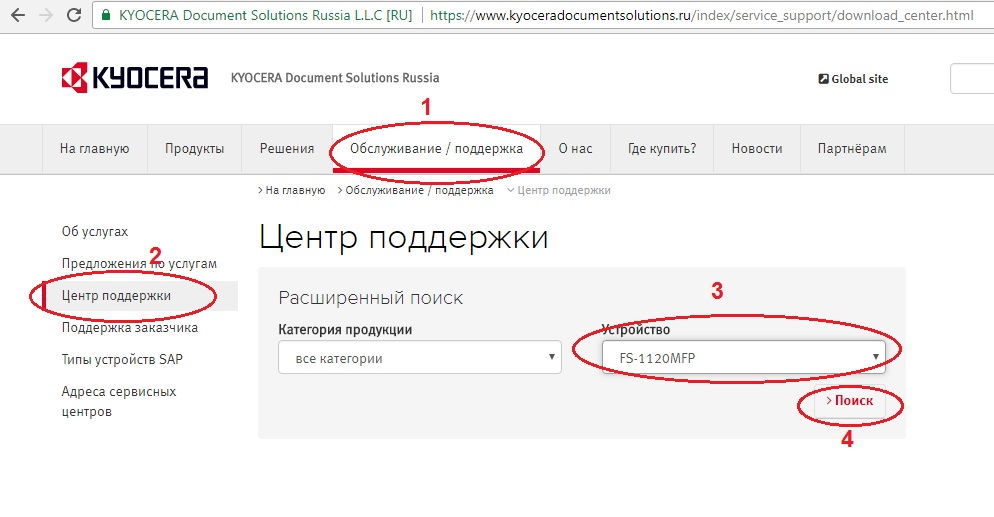
Теперь, перед списком драйверов, выберите «Утилиты», и скачайте программу. Скачается заархивированный файл, распакуйте его любым архиватором (Как распаковать или сжать файл). Далее вы увидите, что файл в формате ISO. Чтобы открыть данный формат вам потребуется записать утилиту на диск, или открыть через виртуальный привод. Мне в данном случае помогает программа Daemon Tools. Далее вы можете установить утилиту, или пользоваться ей без установки.
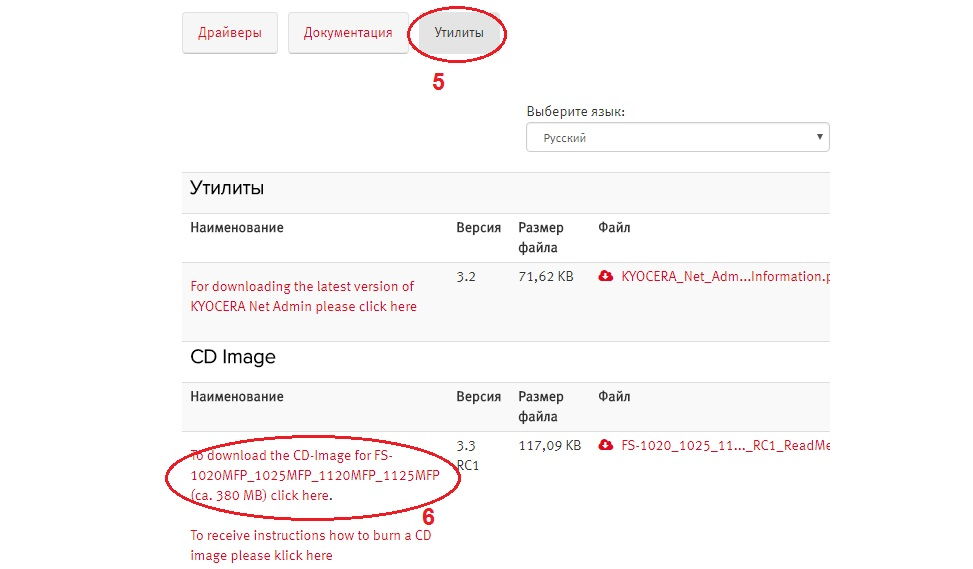
Когда откроется программа, выберите раздел «Обслуживание», в центре окна появится утилита Client Tool, выделите её и нажмите «Выполнить». Далее выбираем «Счетчики обслуживания» и нажимаем «Меню обслуживания».
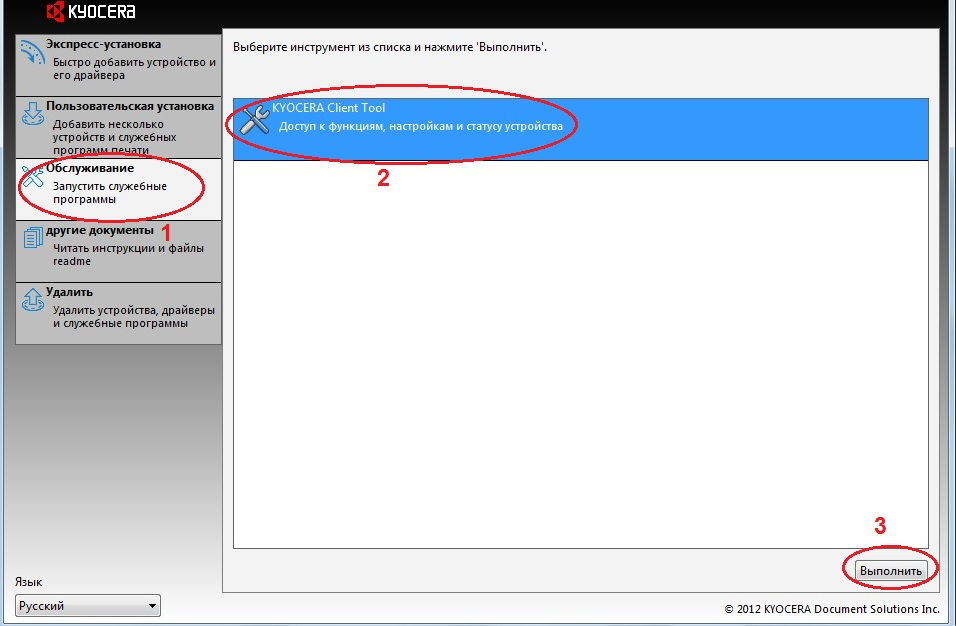
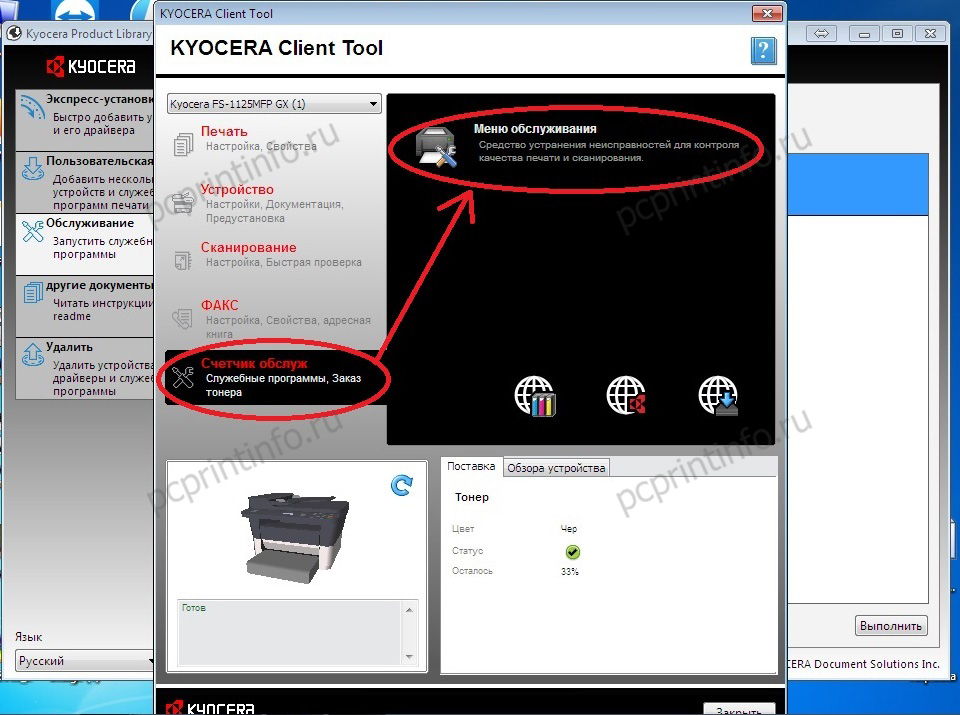
Откроется новое окно, в котором можно поиграться с настройками зарядки барабана, поменять высоту над уровнем моря, и обнулить счетчик барабана. Уменьшайте или увеличивайте заряд (имеется 7 положений уровня заряда) пока не достигните отличного результата печати.
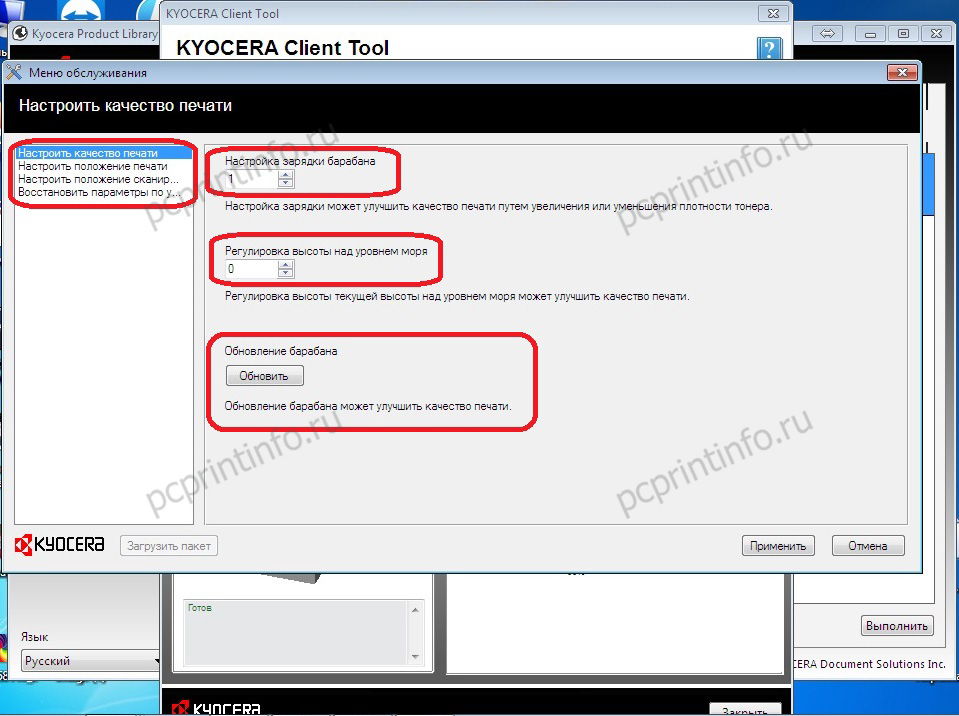
Я когда первый раз столкнулся с данной проблемой, то очень долго не мог найти решения, так как подробно об этой настройке в интернете мало информации.
Весь лист в точках.
Эта проблема решается также через программу Kyocera Client Tools, в том же разделе, что и заряд барабана (описание выше). Здесь поиграйтесь с настройкой высоты над уровнем моря.
Бледная печать.
Данная проблема рано или поздно случается практически с каждым принтером, и виной тому не изношенный барабан, а засоренный зазор между дозирующем лезвием и магнитным валом в блоке проявки. Опять же здесь виновата бумажная пыль, которая смешивается с тонером и твердеет (коксуется). Чаще это происходит когда аппарат проходит более 50 000 – 70 000 листов на данном MK. Чтобы вернуть относительно нормальную яркость снимите блок проявки, и почистите зазор бумагой сложенной вдвое. Поначалу кусочек бумаги будет с огромной сложностью ходить по зазору, но когда вы снимите основной слой засора, шерудить бумагу станет легче. По завершению, покрутите и проверьте, как накладывается тонер на вал. Если имеются какие-нибудь пятна, протрите эти места сухой тканью.

Выкладываю фото с двумя противоположными настройками. Как видно с левой стороны бледная печать, с правой относительно хорошая плотность печати.
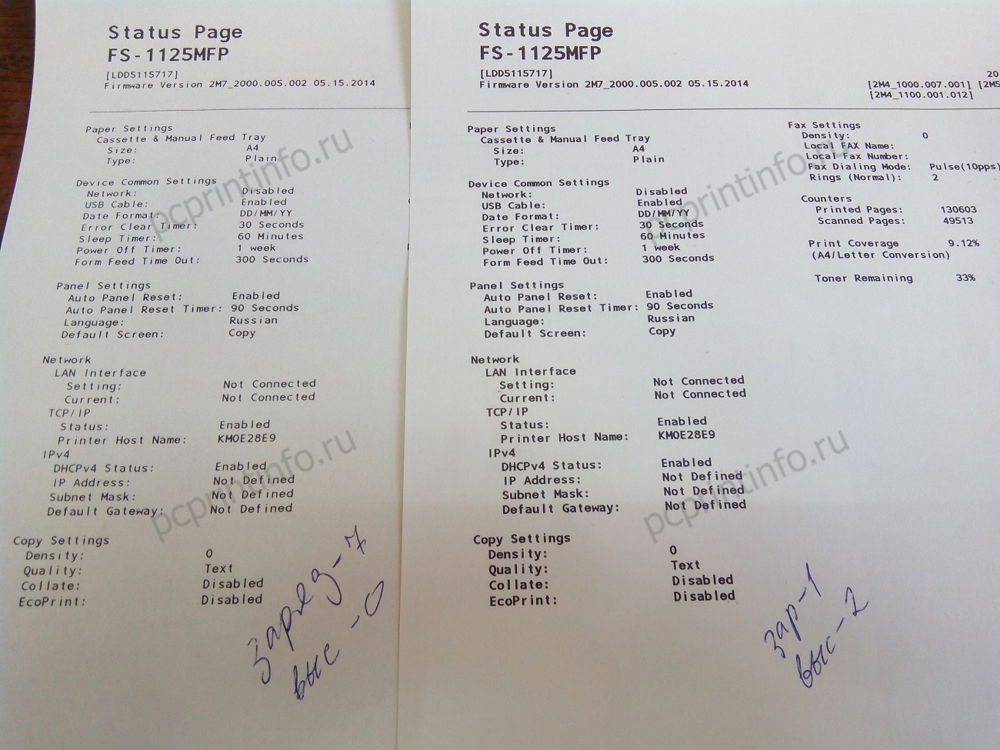
На днях менял барабан. Выкладываю фото с распечаткой после замены. Печать, как после замены всего блока DK-1110 (как у нового МФУ).
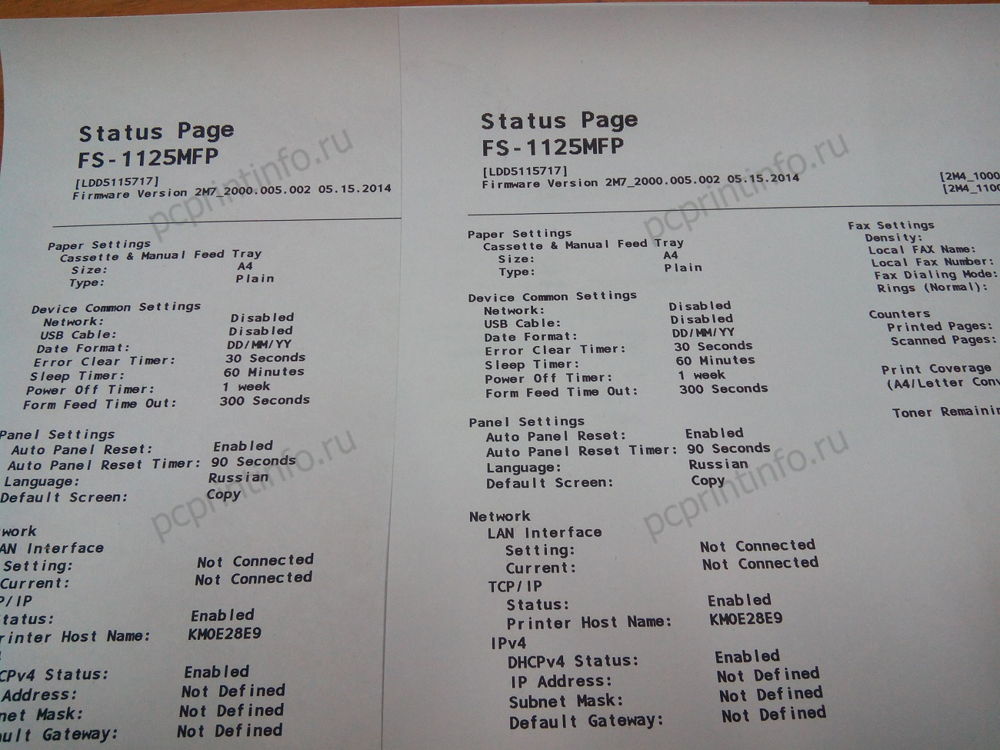
Очень часто вижу вопрос, по которому люди заходят ко мне на сайт – после замены барабана появился фон при печати. После замены барабана многие забывают выставить в настройках «Новый блок барабана», а это делать необходимо. Ещё фон можно убрать, поменяв настройку зарядки барабана и высоты над уровнем моря.
На МФУ Kyocera FS-1020/1220 MFP нажмите и удерживайте кнопку «СТОП» и кнопку выбора режима.

На МФУ Kyocera FS-1025/1120/1125/1320/1325 MFP нажмите и удерживайте 3-5 секунд кнопки «СТОП» и «ОК».

На принтере Kyocera FS-1040/1060 нажмите и удерживайте кнопки «ОТМЕНА» и «GO» (две круглые кнопки).
При некоторых проблемах возможны дополнительные решения, о которых я не знаю, или просто забыл написать, а возможно я описал не все распространенные проблемы. Поэтому, если вам не трудно пишите в комментариях и мы вместе поможем кому-нибудь ещё.
Распространенные проблемы при работе с Kyocera FS-1020/1025/1120/1125/1220/1320/1325 MFP, FS-1040/1060 обновлено: Октябрь 11, 2017 автором: adminКомментарии
Скажу честно, я пока не сталкивался с этой проблемой, но могу предположить, что шестерню можно снять после того как разберете отсек картриджа. Как он снимкается не скажу, но в сервис мануале видно, что его можно снять. К сожадению, у меня сейчас нет принтера или МФУ, так бы я быстренько разобрал и посмотрел. Когда будет аппарат, я наверное добавлю статью с разбором тех деталей, о которых не упоминается в уже имеющейся статье.
там все просто, справа снимаете крышку блока шестерен и оттуда будет видно, там есть стопор самого привода
а сами эти шестерни приклеены снизу, потяните на себя аккуратно, все отрвется вместе с пленкой, потом просто поставите на место и всё. Пленка защищает бумагу от тонера, который может просыпаться
Сегодня чистил сей аппарат, почистил отстойник, блок проявки, снял фотобарабан и вал вторичного заряда, так как вал был грязный с белым налетом почистил его влажной салфеткой, После того как все собрал появился серый неравномерный фон перепробывал все еще на раз все вычистил ни чего не помогает, грешу на то что почистил вал заряда влажной салфеткой, подскажите где искать неисправность.
Какой фон? Полосами или волнами? Вертикальные полосы или горизонтальные? В первую очередь достаньте блок проявки и покрутите магнитный вал, обратите внимание, равномерно ли накладывается тонер. Если неравномерно то протрите его сухой тряпкой, могут быть волны из-за того что вы сильно прижали дозирующее лезвие. Здесь на дозирке наклеена магнитная полоска, и между дозиркой и магнитным валом должен быть равномерный зазор зазор. Если в блоке проявки все хорошо, то попробуйте тщательно протереть ролик заряда изопропиловым спиртом.
Здравствуйте! Подскажите как распечатать лог принтера Kyocera 1020, т.к. принтер на гарантии и нужно узнать оригинальный картридж в нем или нет?
у меня kyocera 1020 ошибка e0008, но дело в том что обе крышки, передняя и задняя закрыты.
Куда копать? может там есть какой то датчик?
Благодарю, совет помог. Хотя у меня не было повреждения или слета рычагов. Требовалось придерживать пластинку датчика при установке, для точного попадания. И щель специально для этого предусмотрена.
Как удалить или отключить датчик отработанного тонера fs 4100. вроде все чисто, а постоянно надпись вылезает
Датчик стоит в районе горлышка бункера, протрите как следует горловину.
У принтера горит красная кнопка. Не печатает, а теперь и очереди в печать не появляется.
Было бы хорошо, если в комментарии вы указали бы модель принтера. Если это FS-1040 или FS-1060, то красный индикатор горит постоянно, когда открыта крышка (или закрыта не до конца, или проблема с датчиком крышек). Скорее всего у вас просто закончился тонер в картридже. Замените или заправьте картридж.
Спасибо! Только до этого он четко распечатал 1 лист.
Помогите в очередной раз, как профи в работе с аппаратами этой марки. Имеется несколько принтеров Kyocera P2035DN. Тонер-картридж имеет маркировку ТК-160. Раньше их заправляли якобы оригинальным тонером, что за он точно не неизвестно, предположительно Томоегава. Я же приобрел для этих целей Hi-Black для TK-410.
Но многие люди меня уверяют, что это не самый лучший выбор на данный момент, поскольку если раньше сыпали оригинал, то большая вероятность появления сплошного фона при смешивании. Очень не хочется попасть на чистку блока проявки и прочих радостей. Что можете сказать по поводу использования Hi-Black в аппаратах данной марки и его совместимости основываясь на своем опыте?
У нас в обслуживании имеются модели P2035 (TK-160), P2135 (TK-170) и M2035 (TK-1140). Все эти аппараты из одного теста и все мы заправляем тонером Тонер Hi-Black для Kyocera KM-1620/2020/TASKalfa180/220 (TK-410/TK-435) Bk, 870г. Аппарат P2135 прошел около 900 000 отпечатков. За это время в нем меняли только барабан за 10-15$ (Hanp) и несколько раз ролики (отделения,подхвата и подачи). Барабан был поменян на 600 000. Другие модели пока прошли не более 200 000. Печать всегда отличная, тонер не загрязняет термоузел. Засыпаем по 290-300 граммов (на 7200), не больше, и даже китайские картриджи работают уже 2 года без проблем.
По поводу совместимости с Томоегавой ничего сказать не смогу, так как никогда ей не пользовались (тоже лишний раз не экспериментируем, если всё устраивает). При смешивании с оригинальным тонером (у нового принтера, картриджа) проблем с потерей качества не было.
Если не хотите сталкиваться с чисткой болка проявки, тогда пусть ваш принтер печатает до того момента, когда заблокируется не по чипу, а по нехватке тонера в блоке проявки. После этого вставляйте картридж с тонером Hi Black. В данном случае в блоке DV останется минимальное количество тонера, и смешивание будет минимальным, это помогает даже когда две марки тонера не подходят друг другу.
Огромное спасибо за содержательный ответ! Но в связи с этим у меня возникло еще два попутных вопроса. Первый: что значит продолжать печать по нехватке тонера в блоке проявки? Ведь на тубе с тонером стоит чип определения количества порошка и в случае его нехватки печать автоматически блокируется. Насколько я понимаю, после этого никакие действия с аппаратом уже невозможны.
И второй. Проясните мне зеленому, как на этих устройствах использовать сторонние (китайские тубы), ведь насколько мне известно, на оригинальных стоят радио-чипы, которые не позволяют использовать не оригинал. Или они просто переставляются на китайские?
На тубе с тонером стоит только чип (квадратная черная пластина, накленная на двухсоторннюю ленту), этот чип считывает колличество распечатанных страниц. TK-160 расчитан на 2500 страниц по чипу, но туба идентична TK-170 и TK-1140, которые расчитаны на 7200 страниц. В TK-160 если расчитывать по чипу сыплется 100-120 граммов тонера, но можно засыпать и 300 гр. Но если вы засыпете 300 граммов и поставите новый чип на 2500, то когда принтер потребует поменять картридж, в тубе и блоке проявки останется в районе 200 граммов. Когда чип блокирует печать, в блоке проявки всегда остается какое-то колличество тонера, но если проигнорировать чип, нажав на несколько секунд одновременно две кнопки, принтер продолжит печать до полного опустошения блока проявки. В блоке проявки стоит датчик, который проверяет наличие тонера, и если печатать до полной блокировки печати (когда уже не помогает нажатие двух кнопок), то соответственно тонера в блоке проявки практически не остается и смешивание тонеров происходит в минимальной консистенции.
По поводу китайских тонер-картриджей. При покупке на них также наклеен чип, который подходит к данному принтеру. Здесь на сайте есть статья: Инструкция по запрвке TK-170. Там видно как выглядит чип, и как он меняется.
Читайте также:


